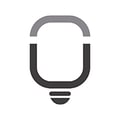COMO COLOCAR FILTRO POR MÊS NO DASHBOARD
Atenção: Esse é um processo que pode ser complexo e, por isso, sugerimos que você faça um backup da planilha antes de fazer qualquer mudança.
Esse é o passo a passo:
1 - Desproteja a aba desejada (DSH_ger). Para aprender a desproteger as células nas abas, clique aqui.
2 - Na aba escolhida, selecione a linha 4, clique com o botão direito do mouse e escolha INSERIR. Repita o processo para adicionar uma segunda linha na planilha
3 - Selecione a linha, mude a sua altura para 30 (40 pixels), coloque bordas e cor de fonte preta na célula C4.
4 - Ainda nessa célula (C4), vá na guia DADOS, validação de DADOS e, na janela que se abrir, escolha a opção de lista. Use o intervalo =REL_ger!$D$4:$P$4 (que são os meses de Janeiro até Dezembro + Total)
5 - Agora vamos modificar as fórmulas da coluna C para que os indicadores fiquem dinâmicos de acordo com o mês escolhido ou te mostre o total:
- C7 - use a fórmula =PROCH($C$4;REL_ger!$D$4:$P$11;2;FALSO)
- C11 - use a fórmula =PROCH($C$4;REL_ger!$D$4:$P$11;3;FALSO)
- C15 - use a fórmula =PROCH($C$4;REL_ger!$D$4:$P$11;4;FALSO)
- C19 - use a fórmula =PROCH($C$4;REL_ger!$D$4:$P$11;6;FALSO)
- C23 - use a fórmula =PROCH($C$4;REL_ger!$D$4:$P$11;7;FALSO)
Sempre que você modificar o mês selecionar ou total, automaticamente os valores se alterarão de acordo com os resultados do mês selecionado ou do total do ano
Observação - esse processo pode deixar a sua planilha mais leta ou pesada e o nosso suporte não se responsabiliza por mudanças estruturais em nossas planilhas